Todas as empresas têm certeza de que Ter um site é de vital importância. Esta se tornou uma das cartas de apresentação mais importantes que eles têm para se darem a conhecer e se apresentarem aos seus potenciais clientes. Ainda assim, muitos iniciantes ou as pequenas empresas nem sempre podem permitir-se um grande investimento no seu desenvolvimento. Nestas situações, Sites do Google Pode ser uma boa opção fazer um site profissional de forma simples e sem a necessidade de contratar um especialista em desenvolvimento web.
Você quer usar Sites do Google? Explicamos como criar seu site abaixo!
O que preciso para usar o Google Sites?
Sites do Google É um aplicativo do Google usado para criar páginas da web. Isto está incluído em G Suite, então a primeira coisa que você precisa é ter uma conta de usuário do G Suite. Lembre-se de que o Google Sites está incluído em todos os tipos de conta do G Suite. Isso significa que você poderá acessá-lo com a conta mais essencial de todas, G Suite Básico. Além disso, você só precisará 10 minutos do seu tempo para criá-lo.
[cp_popup display=”inline” style_id=”1335″ step_id = “1”][/cp_popup]
Crie seu site em 3 passos
1. Crie seu site
O primeiro passo que você deve dar é criar seu site. Para isso, acesse Sites do Google e siga as seguintes etapas:
- Clique em “Criar um site” ou
.
- Digite o nome do seu site em “Nome do documento do site”, “Nome do site” e “Título da página”.
2. Personalize o seu site
Depois de criá-lo, o Google Sites oferecerá várias opções de personalização.
Por um lado, você pode selecionar seu design:
- Clique em “Designs” e adicione o projetos que você mais gosta, arrastando-os para o modelo.
- Mudar o imagem de fundo clicando em "Alterar imagem"
. Você pode carregá-lo do seu computador ou da pasta do Drive.
- Modifique seu cabeçalho em "Tipo de cabeçalho". Aqui você pode escolher se deseja uma página de rosto, um cabeçalho grande, um cabeçalho ou apenas um título.
- Mudar o emitir e estilo de fonte em “Temas”, selecionando o que preferir e sua cor. Em “Estilo da fonte” selecione um estilo.
3. Adicionar, reorganizar e aninhar páginas
Outro aspecto importante a ter em conta é a organização das suas páginas.
Caso você queira adicionar páginas Voce terá que:
- Clique em Páginas > Criar.
- Adicionar página> concluído.
- Adicione o URL clicando em “Adicionar link” no ícone da âncora.
Se você gostar reorganize-os pode:
- Clique em “Páginas”.
- Altere a ordem arrastando-os para cima ou para baixo.
- Aninhe a página arrastando-a sobre outra.
3. Configure a navegação do site
Como sempre, os sites têm mais de uma página. Por isso é importante ter um menu de navegação que permita navegar por eles. Para configurá-lo você deve:
- Coloque o cursor sobre o nome do site e clique em “Configurações de navegação”.
- Selecione um modo de navegação.
- Clique em “Menu” para vê-lo.
Preparar!
Como você viu, criar seu site com o Google Sites é muito simples e rápido. E, se precisar de informações adicionais,Não hesite em nos contatar!
[cp_popup display=”inline” style_id=”1335″ step_id = “1”][/cp_popup]

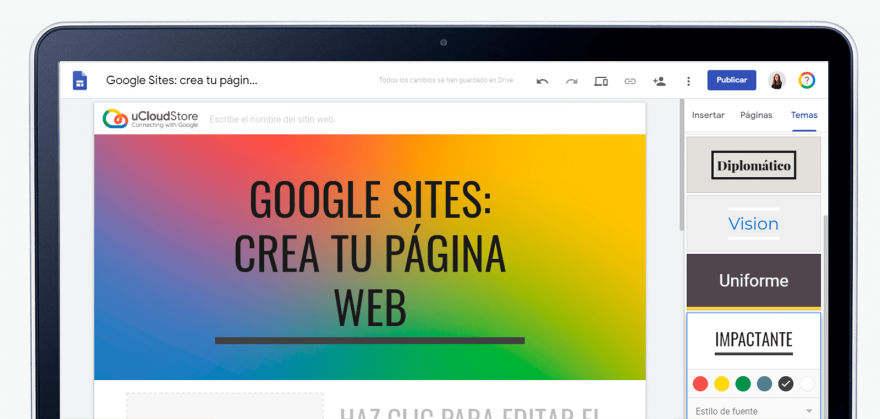
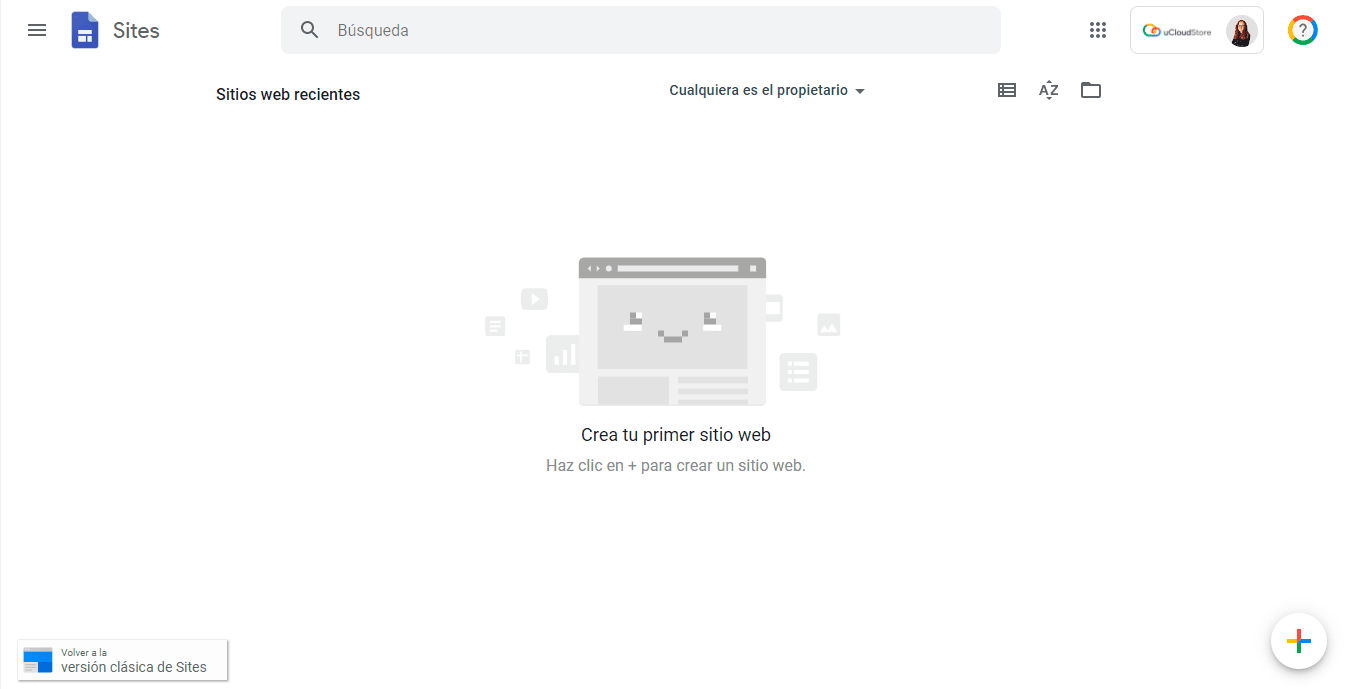
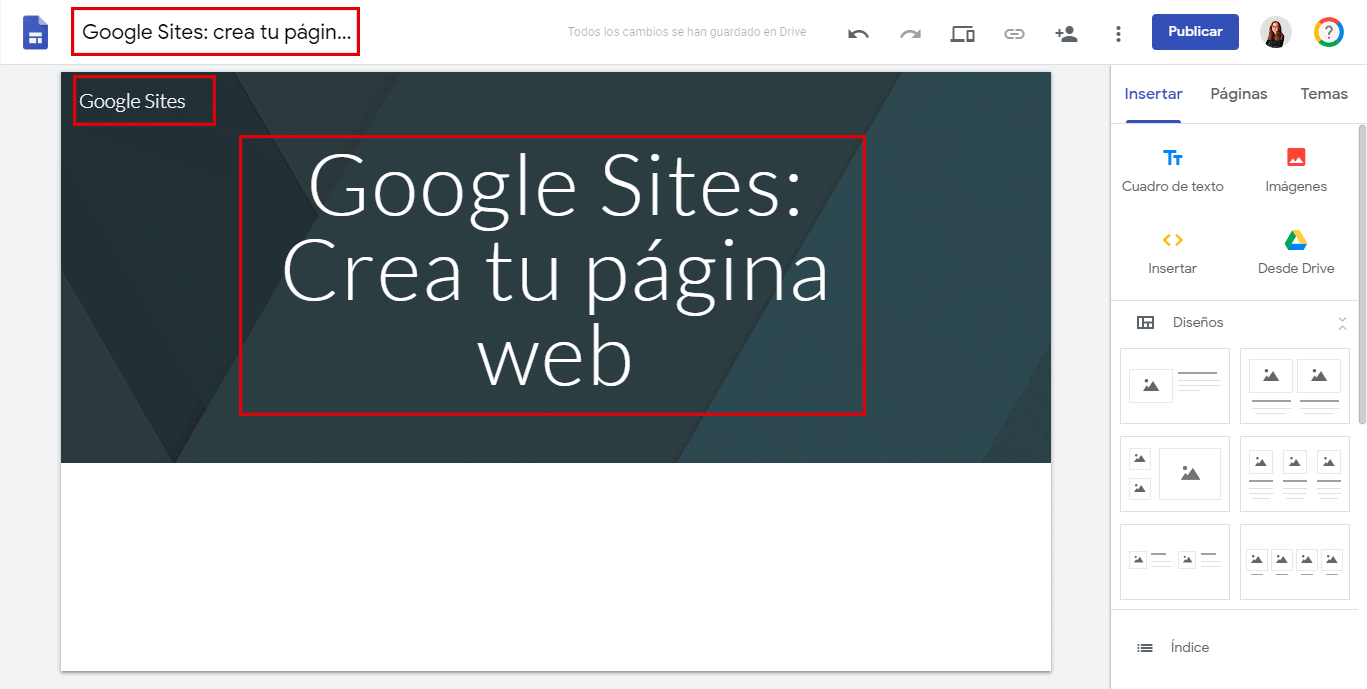
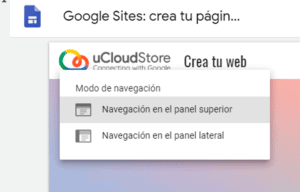


5 comentários em “Google Sites: crea tu página web en 10 minutos”
para a escola
Olá.
Acho que posso fazer upload de todos os tipos de arquivos?
Poderei vincular os arquivos enviados do site para colocá-los em outro site? Como?
Obrigado.
Olá! Obrigado pela explicação, gostaria de saber se pode ser adicionada uma seção de comentários no final do site.
Olá, meu nome é Alex
Já acredito mas procuro no Google com o domínio e ele não aparece